
Cuprins:
- Pasul 1: Produs subiectul meu
- Pasul 2: Materiale pregătite
- Pasul 3: Finalizarea programării Arduino
- Pasul 4: Construiți circuitul electric
- Pasul 5: Decizie mică ~
- Pasul 6: a condus la succesul final
- Pasul 7: Fixate becurile LED și butonul de pe cutie
- Pasul 8: Proiectat exteriorul
- Pasul 9: Testarea finală
- Pasul 10: Cum mă simt în legătură cu acest proiect și produsul meu final?
- Autor John Day [email protected].
- Public 2024-01-30 11:44.
- Modificat ultima dată 2025-01-23 15:04.

Buna baieti! Sunt Irisa Tsai din Taipei, Taiwan. Sunt elev în clasa a IX-a la Școala Internațională Kang Chiao. Kang Chiao este o școală situată pe munte, cu cursuri cuprinzătoare pe care le pot urma studenții. Diferite tipuri de subiecte sunt disponibile în școala mea, cum ar fi Studio Arts, imprimare 3D și cursuri de ilustratori Adobe, club de orchestră și, desigur, matematică, știință, studii sociale și limbi. Kang Chiao promovează un stil de auto-reglare a educației prin care elevii pot fi inspirați și pot dezvolta mai multe abilități pe care le pasionează. Mai mult, Kang Chiao oferă programul IB pentru anii de mijloc pentru elevii de clasa a VII-a și a X-a și diploma AP și IB pentru elevii de clasa a XI-a și a doisprezecea. Acest mediu îmi permite să experimentez programul Arduino și să termin un proiect personal de unul singur.
Numele produsului meu final este „Aveți un buton de apăsat”. Întrucât tema dispozitivului este de a încuraja copiii atunci când ar trebui să ia medicamente, numele este ecoul obiectivului dispozitivului. Propoziția „Ai un buton de apăsat” se referă la momentul în care părinții dau acest dispozitiv copiilor lor și îi ajută la îmbunătățirea simțurilor muzicale, precum și a coordonării musculare.
Este o perioadă de suferință pentru a termina acest proiect, deoarece nu mă pricep la programare. Totuși, reușesc! Prin urmare, cu asistența instructorului meu, domnul David Huang, sper să împărtășesc această idee și dispozitiv tuturor celor din lume. Am publicat acest site cu explicații detaliate despre fiecare etapă și inspirație (idee), precum și imagini vii. Îmi face plăcere să vă prezint proiectul meu final Arduino pentru acest an școlar. Să mergem mai departe!
Pasul 1: Produs subiectul meu
Bebelușii nu sunt familiarizați cu coordonarea și utilizarea mușchilor mâinii. Așadar, vreau să creez un dispozitiv care îmbunătățește această problemă. Prin urmare, am inclus un buton în dispozitivul meu. De fapt, adaug un difuzor care redă 5 note de Do, Re, Mi, Fa, Deci care îmbunătățește simțul muzical al bebelușilor. Atunci dispozitivul meu nu numai că poate coordona utilizarea mușchilor mâinii copiilor, ci și îmbunătățește simțul muzical al bebelușilor.
Ideea a fost modificată de mai multe ori pentru aprobarea finală a instructorului meu: domnul David Huang.
Pasul 2: Materiale pregătite
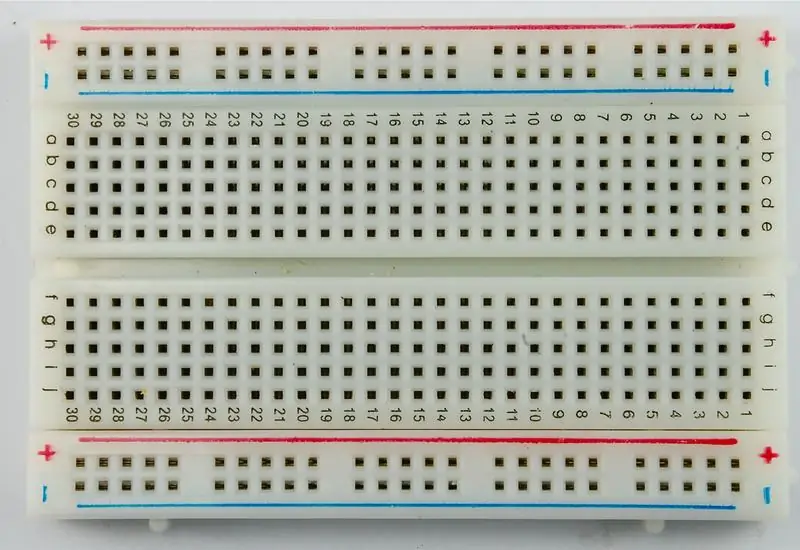


Pentru acest dispozitiv, avem nevoie de:
- 5 becuri LED (galben x2, albastru, verde, roșu)
- 1 buton
- Anteturi cu 2 pini
- 17 fire
- 6 rezistențe
- 1 difuzor
- 1 panou
- 1 linie USB
- 8 hârtii color A5 (albastru deschis și închis) (21cm x 12,4cm)
- 1 cuțit utilitar
- 1 cutie (31cm x 20.5cm x 12cm)
- 50 de autocolante drăguțe
- Bandă dublă (33cm)
- 1 placa Arduino Leonardo
- 1 stocare de energie mobilă
Pasul 3: Finalizarea programării Arduino
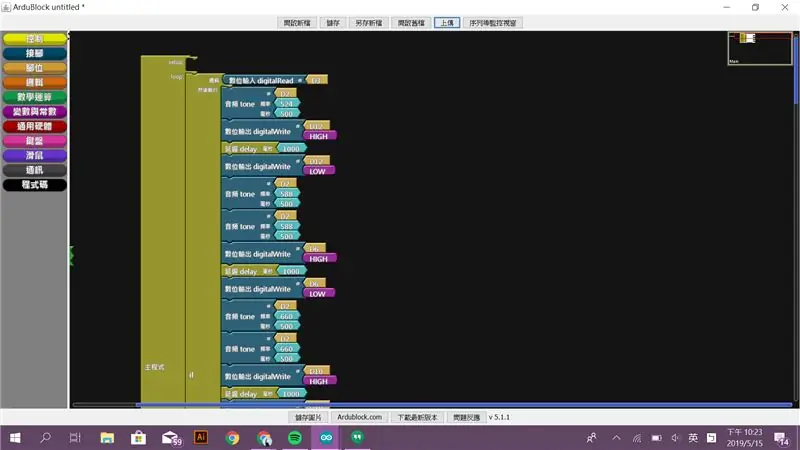
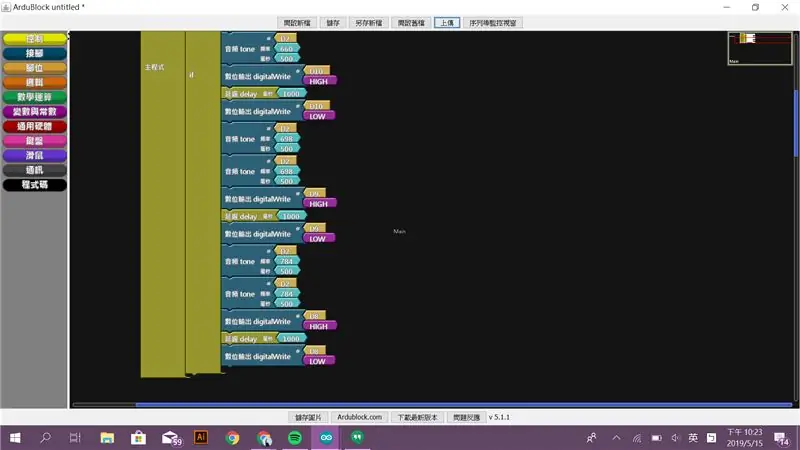
Pentru acest caz, am folosit funcția suplimentară Arduino - Ardublock pentru a finaliza programul specializat. Ardublock funcționează similar cu zero. ArduBlock permite utilizatorilor să programeze cu o listă de blocuri de cod. După ce utilizatorii își încarcă programul, Arduino va interpreta automat într-un limbaj normal. Ardublock este un instrument eficient pentru începătorii Arduino.
Introducere în arduino.cc
Cele 2 imagini sunt ultimul program pe care l-am scris pe Ardublock, iar limba inserată este auto-tradusă de Arduino însuși în programul normal. Apoi, mi-am inserat programul Arduino (mai sus) prin intermediul editorului online web pe https://www.arduino.cc/. Acesta este programul meu Arduino:
Cum se editează programul pe arduino.cc (vă rugăm să vizualizați cu comanda: prima-a doua-a treia..etc):
Pasul 4: Construiți circuitul electric
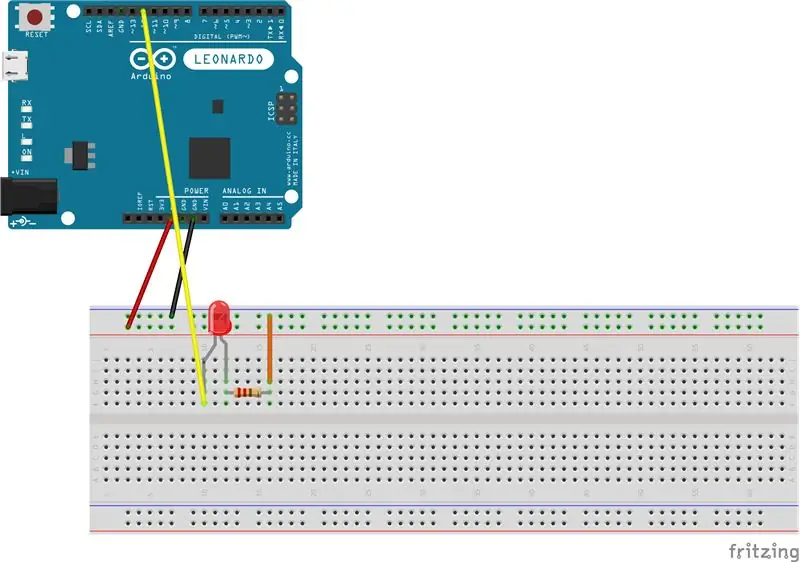
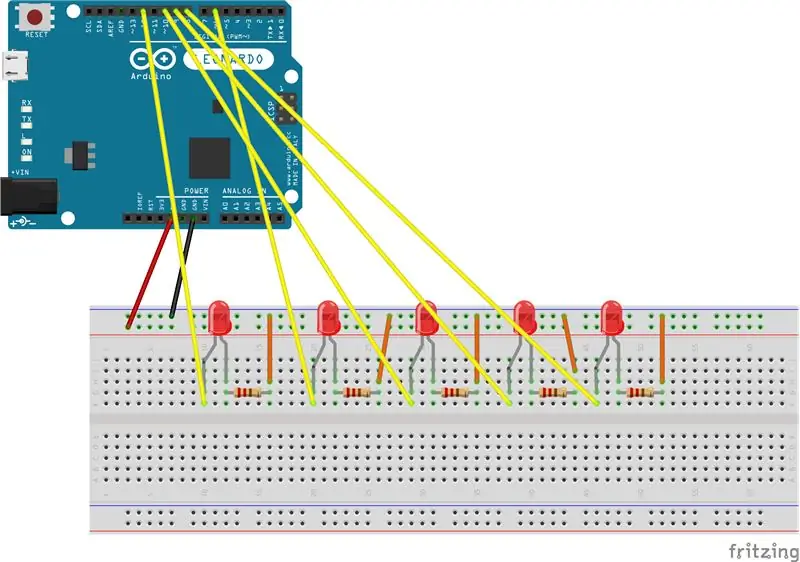
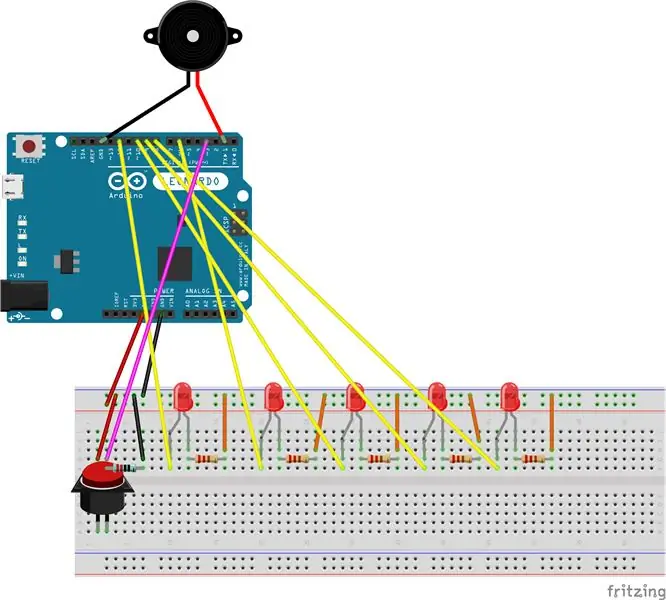
Circuitul electric al designului meu este destul de simplu. În procesul de construire, am folosit diapozitivele pe care instructorul le-a folosit anterior ca instrument de predare pentru a mă asigura că le-am construit corect. De asemenea, deschid fila Ardublock pentru a se potrivi cu pinii pe care i-am ales. Per total, am terminat construirea circuitului destul de repede. În plus, aș coordona poziția fiecărui material atunci când așezam întreaga placă în exteriorul pe care l-am proiectat.
Pentru cele 5 becuri LED, am folosit același principiu pentru a construi 5 circuite identice. Iată D12 ca exemplu, principiul circuitului pe care l-am folosit arată ca cea mai mare fotografie. Deoarece ordinea pinilor pe care am scris-o este: D12, D6, D10, D9 și D8, trebuie să potrivesc pinii din program cu circuitul. Rezultatul a 5 becuri LED arată ca o fotografie verticală. Culoarea becurilor cu LED-uri sunt: galben, verde, albastru, roșu, galben.
Combinați cu difuzorul și butonul, întregul circuit electric al dispozitivului meu arată ca o fotografie din dreapta jos.
Introducerea lui Fritzing
Programul pe care mi-am desenat circuitul arduino este Fritzing: https://fritzing.org/home/. Recomand cu tărie acest program, deoarece este rapid și toate elementele sunt disponibile pe această aplicație. Utilizatorii trebuie doar să creeze un cont pe site-ul web furnizat cu contul lor de e-mail Google, să descarce formatul care se potrivește laptopului dvs. (Mac sau Windows …), să îl necomprimeze și să deschidă fila! Aplicația a oferit, de asemenea, mai multe opțiuni de descărcare, cum ar fi png, jpg, pdf … etc.
Pasul 5: Decizie mică ~


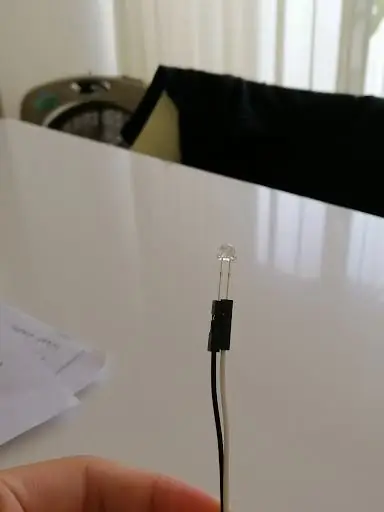
După finalizarea circuitului electric, am aflat că becurile LED sunt prea scurte pe baza designului meu exterior. Prin urmare, am folosit linii de sârmă suplimentare care joacă rolul de prelungitoare (foto din stânga). Deoarece un bec cu LED are doi pini, sunt necesare 10 fire suplimentare. Conectez pinii becului cu LED-uri în liniile de sârmă suplimentare (fotografii corecte) și conectez știftul liniilor de sârmă suplimentare în panoul de examinare la fel ca metoda originală. (mic memento: nu conectați pinii de încărcare electrici opuși !!!)
Acum, lungimea becurilor cu LED-uri este extinsă și le pot introduce în cutie fără limitarea lungimii.
Pasul 6: a condus la succesul final
Am modificat programul de atâtea ori. De exemplu, am stabilit în mod oficial perioada de timp în care becurile aprinse este de 2 secunde. Dar am aflat că lungimea este mult prea lungă și copiii nu vor fi atrași. Așa că l-am schimbat în 0,5 secunde în cele din urmă. De asemenea, în timpul procesului, becurile 4 și 5 acționează incorect. M-am uitat atent la circuitul electric, am aflat că firul rămâne inversat și trebuie reparat. După atâtea teste, atât programul, cât și circuitul electric au reușit. M-am simțit atât de recunoscător și am fost gata să trec la următorul pas: să proiectez exteriorul.
Pasul 7: Fixate becurile LED și butonul de pe cutie

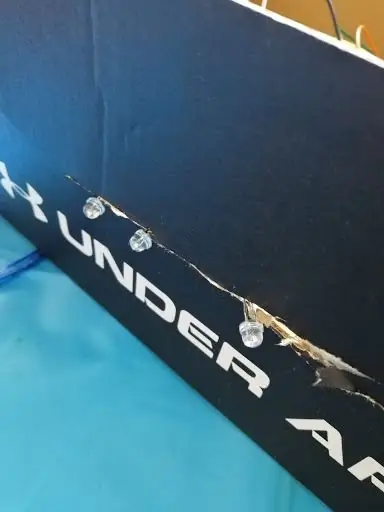


Am ales o cutie de 31cm x 20.5cm x 12cm. Este o cutie de pantofi Under Armour cu o dimensiune de 10,5 bărbați. Pentru a insera 5 becuri LED pe partea laterală a cutiei, am tăiat o linie orizontală și am pus 5 becuri LED în ea. Acum, oamenii pot privi clar becurile din aspectul cutiei. Cu toate acestea, am aflat că becurile se vor mișca și trebuie să le opresc. Prin urmare, am tăiat 5 linii verticale mici și am întors becurile cu 90 de grade și le introduc în gol, astfel încât să nu meargă nicăieri și să rămână acolo unde vreau să fie. Pentru buton, am perforat o gaură mică și am tăiat o linie verticală și orizontală. Apoi, primesc 4 triunghiuri. Am pliat aceste 4 triunghiuri spre exterior, așa că va exista o formă de romb și pot pune butonul în el. Rezultatul final arată ca ultima fotografie.
Videoclipul succesului final:
Pasul 8: Proiectat exteriorul
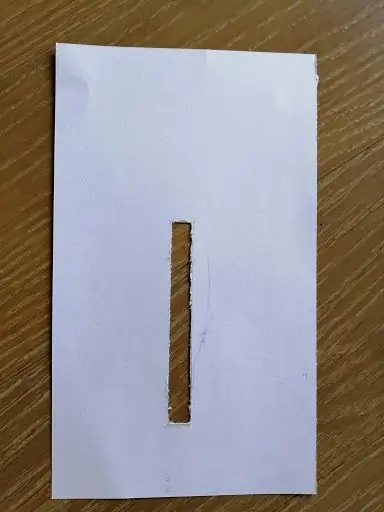


Nu-mi place culoarea cutiei - negru. Prin urmare, am decis să îl acoper cu hârtii colorate. Am cumpărat hârtii A5 de culoare albastră. Deoarece acest dispozitiv este destinat copiilor mici, este cu siguranță nevoie de o perspectivă drăguță. Așadar, am lipit 50 de autocolante pe cele 4 laturi ale cutiei mele. Pentru partea care are becuri și butoane cu LED-uri, a fost destul de complicat să tăiați zona exactă. În primul rând, am luat o hârtie albă A5 pe cutie și am folosit creionul pentru a desena linii abstracte. Dreptunghiul pe care l-am tăiat este de 9,4cm x 1cm. Drept urmare, toate becurile sunt evidente pentru vizualizare de către utilizatori. Și acest link video explică cum am format un romb pe hârtie A5 pentru butonul:
Videoclipul final al perspectivelor produsului:
Pasul 9: Testarea finală

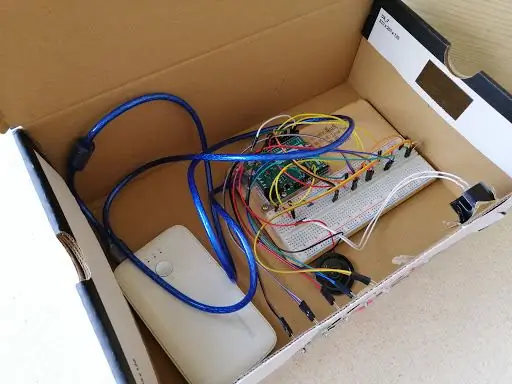
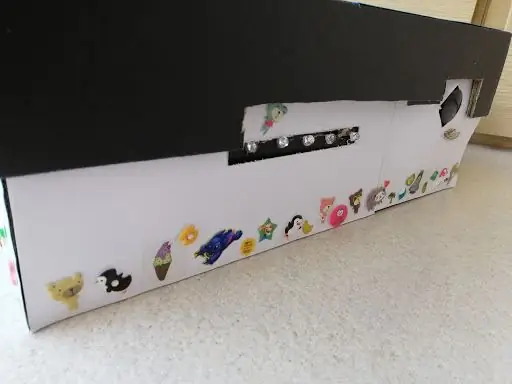
După întregul proces, am finalizat în cele din urmă proiectul meu arduino - aveți un buton pentru a apăsa dispozitivul. Acesta este videoclipul final de testare:
SUNT GATA !
Pasul 10: Cum mă simt în legătură cu acest proiect și produsul meu final?
Acest proiect este cea mai amuzantă sarcină pe care am făcut-o.
- Trebuie să venim cu un subiect propriu, pe care nu există nicio idee similară pe internetul global.
- Am programat, testat și învățat din eșec.
- Am pregătit materiale și am construit singuri circuitul electric
- Am proiectat exteriorul și perspectivele dispozitivului.
- Am verificat dacă fiecare parte a dispozitivului este corectă.
- Am înregistrat fiecare decizie prin fotografiere și filmare.
- Am scris acest plan de predare pentru a împărtăși procedura cu oameni din întreaga lume.
De-a lungul întregului proces, am încercat și am încercat. După cum am menționat, am învățat din eșec. De exemplu, m-am chinuit cel mai mult când programam. Cu toate acestea, m-am uitat la diapozitivele împărtășite de domnul David Huang și am discutat cu colegii mei pentru a afla unde am greșit. Prin urmare, am simțit apreciere față de toată lumea care mă ghidează spre succesul final al produsului și al acestui site.
Când m-am uitat la produsul meu final în momentul în care l-am terminat, am simțit sentimentul de realizare. Mi-am admirat inima de eforturi. Pe baza întregului proces, mi-am explorat potențialul, precum și am experimentat sentimentul de a inventa lucruri.
La sfârșitul acestui plan de lecție, vreau să mulțumesc în special domnului David Huang pentru că m-ați îndrumat pe drumul cel bun. De asemenea, colegii mei de clasă, care m-au încurajat când aproape că renunț la a face acest proiect. Fără voi, produsul „Aveți un buton de apăsat” nu va exista. În cele din urmă, vă mulțumesc mie, care continuă cu eforturi mari.
Acesta este sfârșitul acestui plan de lecție. Sper că vă place ~
PS. Dacă aveți întrebări suplimentare, nu ezitați să mă trimiteți prin e-mail (deoarece voi fi un elev de clasa a zecea în semestrul următor, adresa mea de e-mail se va schimba așa că …)
Acum - 31 august: [email protected]
1 septembrie - viitor: [email protected]
MULTUMESC ~
Recomandat:
Cum să obțineți orice rezistență / capacitate utilizând componentele pe care le aveți deja !: 6 pași

Cum să obțineți orice rezistență / capacitate utilizând componentele pe care le aveți deja !: Acesta nu este doar un alt calculator de rezistență echivalent serie / paralel! Acest program calculează cum să combinați rezistențe / condensatori de care aveți în prezent pentru a atinge o valoare de rezistență / capacitate țintă de care aveți nevoie. Ați avut vreodată nevoie de o specificație
Buton Amazon Dash Buton silențios: 10 pași (cu imagini)

Buton Amazon Dash Buton silențios: Privind constant pe fereastră, astfel încât să puteți intercepta vizitatorii înainte de a suna la sonerie? V-ați săturat că câinii și bebelușul înnebunesc oricând sună? Nu doriți să cheltuiți o avere pe un „inteligent” soluție? Efectuarea unui sunet silențios este la fel de
Ați dorit vreodată să aveți un portofon video ?: 12 pași

Ați dorit vreodată să aveți o casetă video ?: Introducere La început, am vrut să folosesc Windows 10 Phone și Windows Virtual Shields pentru a configura conexiunea video și audio la computerul meu Windows 10. Dar acest lucru a fost greu de realizat pentru un începător ca mine, deoarece aș fi trebuit să scriu la început
Aveți o cultură de protecție cu senzori de umiditate și ARDUINO: 4 pași (cu imagini)

Aveți o cultură bara de protecție cu senzori de umiditate și ARDUINO: trebuie să fiu dependent de Instructables între muncă și îndeplinirea sarcinilor mele de acasă pentru a-mi împărtăși cunoștințele fără bani pe Instructables, scriind un alt instructable. găsește niște Instructabl
Cum să testați tranzistoarele bipolare dacă aveți un multimetru analogic: 4 pași

Cum să testați tranzistoarele bipolare dacă aveți un multimetru analogic: Știm cum funcționează tranzistorul, dar unii dintre noi nu știm cum să testăm componenta în sine. În zilele noastre, majoritatea multimetrelor digitale au prize pentru a le testa, dar ce veți face dacă aveți acelea vechi de tip analog / ac? Acesta este un sim
